Llegar a la audiencia más amplia posible es el objetivo de todo creador de contenido de video, pero lograr este objetivo puede ser imposible si los videos que comparte en línea no se guardan en el formato de archivo correcto. MP4 es probablemente el archivo de video más común que existe, ya que es compatible con una amplia gama de reproductores multimedia, así como con alojamiento de videos en línea y plataformas de redes sociales.
WebM, por otro lado, se adapta perfectamente a los videos que se ven desde Google Chrome o Mozilla Firefox, pero solo un puñado de reproductores multimedia de escritorio ofrecen soporte para este formato de archivo de video. Por eso, en este artículo vamos a echar un vistazo a los 10 mejores convertidores de WebM a MP4 del mercado.
Los 10 mejores convertidores de WebM a MP4
Cambiar el formato de un archivo de video nunca es un proceso complicado, independientemente del software o la aplicación basada en web que esté utilizando. Sin embargo, la duración, la velocidad y la calidad del proceso de conversión dependen del convertidor que haya seleccionado para esta tarea. Estos son los diez mejores convertidores de WebM a MP4 que hacen que el proceso de conversión de archivos sea rápido y fluido.
1. UniConvertidor
Precio: Los planes de suscripción comienzan en $2.95 para la versión en línea de UniConverter
Compatibilidad: Windows, Mac, basado en web
Este es un poderoso convertidor de archivos que está disponible tanto en línea como en computadoras de escritorio. Puede elegir entre más de mil formatos de conversión, lo que le permite convertir sus archivos de video a prácticamente cualquier formato que desee.
Entonces, para convertir un video WebM a MP4, solo necesita agregar uno o más archivos WebM a UniConverter y luego configurar MP4 como formato de archivo de salida. La cantidad de tiempo que tendrá que esperar para que se complete el proceso de conversión varía en las versiones de escritorio y en línea de UniConverter, y solo puede convertir dos archivos WebM a MP4 al mismo tiempo con la versión en línea de este convertidor de archivos.
2. VLC
Precio: Gratis
Compatibilidad: Windows, Mac, Linux, iOS, Android

Aunque VLC es principalmente un reproductor multimedia, aún puede usarlo para convertir videos WebM a MP4. Dirígete al menú Medios después de iniciar VLC y selecciona la opción Convertir/Guardar o usa el atajo de teclado CTRL+R para abrir la ventana Abrir medios.
Luego, debe hacer clic en el botón Agregar y proceder a importar el archivo WebM al reproductor multimedia, y luego hacer clic en el botón Examinar para especificar la ubicación en su disco duro donde se guardará el archivo convertido. Cuando haya terminado, debe hacer clic en el botón Convertir/Guardar para iniciar el proceso de conversión de archivos.
3. Cualquier convertidor de video
Precio: Gratis, $69.95
Compatibilidad: Ventanas
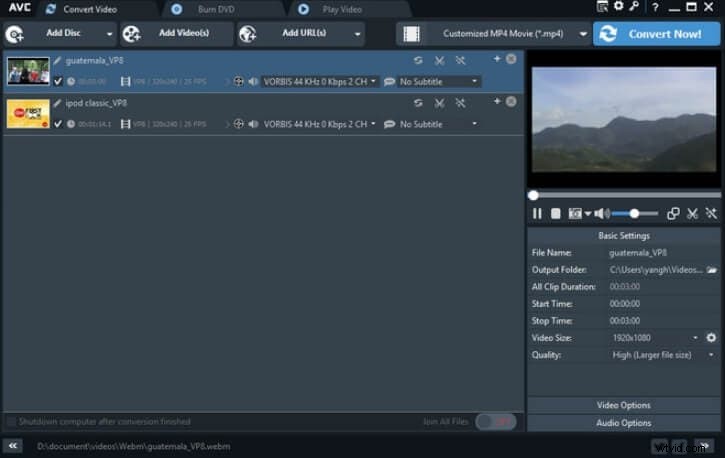
Como su nombre lo indica, puedes convertir cualquier archivo de video con este software sin importar el formato en el que esté guardado. Convertir archivos WebM a MP4 con Any Video Converter es un proceso simple de tres pasos que se puede completar en solo unos momentos.
Para importar los archivos de video WebM a Any Video Converter, debe hacer clic en el botón Agregar video y luego configurar MP4 como formato de salida. El software también le permite ajustar la velocidad de bits, el audio y la configuración del códec de video, por lo que una vez que haya terminado de ajustar esta configuración, debe hacer clic en el botón Convertir. Una vez que se complete el proceso de conversión, se podrá acceder a sus archivos desde la Carpeta de salida.
4. Convertidor en línea
Precio: Gratis
Compatibilidad: Basado en la web
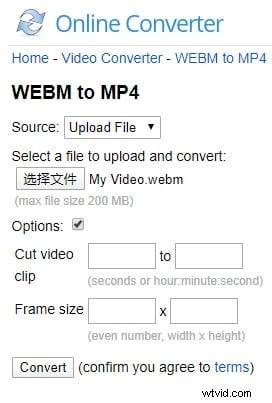
Esta plataforma de conversión de archivos en línea le permite convertir una amplia gama de documentos de forma gratuita. También es compatible con casi todos los formatos de archivo de video de uso común, incluido el formato WebM, lo que lo convierte en la elección perfecta si desea convertir videos WebM a MP4.
Para convertir un archivo WebM con Online Converter, solo necesita cargarlo en la plataforma, ya sea desde una fuente en línea o desde un disco duro local. Opcionalmente, puede establecer el tamaño del cuadro o cortar un videoclip antes de hacer clic en el botón Convertir. Cargar un archivo de video WebM puede llevar mucho tiempo, especialmente si su archivo tiene más de unos pocos cientos de MB.
5. Convertio
Precio: Gratis, las opciones de precios comienzan en $9.99 por mes
Compatibilidad: Basado en la web
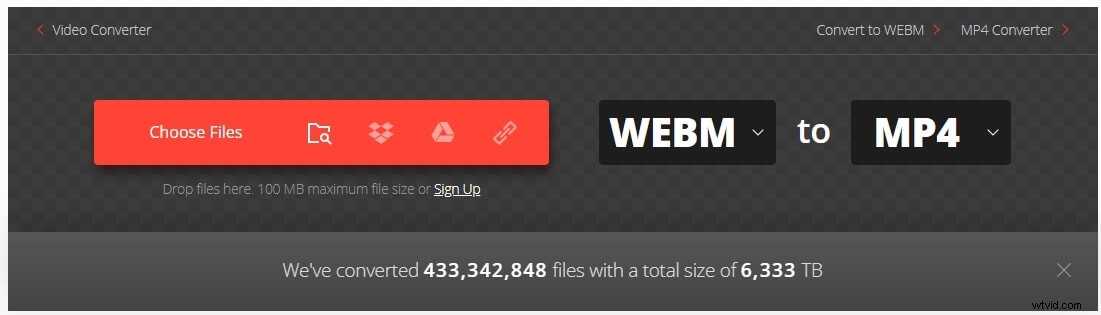
Cambiar el formato de una imagen, audio y archivos o presentaciones es un proceso sencillo que se puede completar con unos pocos clics. Convertio le permite cargar videos WebM desde un disco duro local, una URL o plataformas de almacenamiento en la nube como Dropbox y Google Drive.
Una vez completada la carga, solo tiene que cambiar el formato de salida a MP4 y hacer clic en el botón Convertir. El tamaño de los archivos que puede convertir con la versión gratuita de la plataforma no puede exceder los 100 MB y debe optar por uno de los modelos de suscripción disponibles si desea convertir archivos de video que excedan este límite. Además, la cantidad de conversiones simultáneas que puede realizar depende del modelo de suscripción que seleccione.
6. Zamzar
Precio:Gratis, las opciones de precios comienzan en $9.00 por mes
Compatibilidad:basado en web
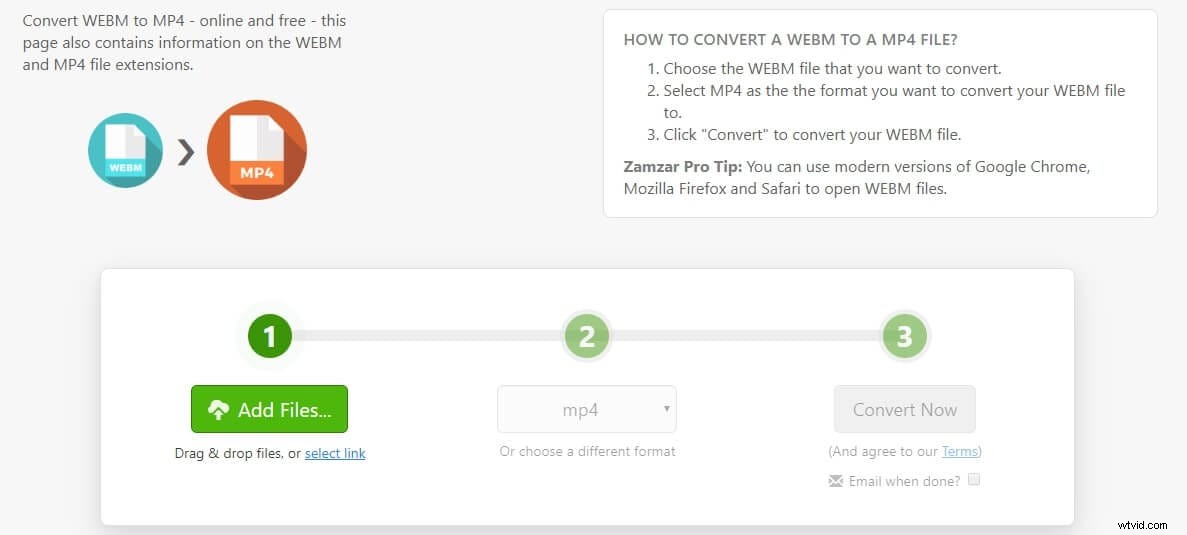
El hecho de que 480 millones de archivos se hayan convertido con Zamzar desde 2006 muestra cuán popular es realmente esta plataforma de conversión de archivos. Convertir un video con esta plataforma requiere que pase por un proceso simple de tres pasos, por lo que solo tiene que cargar un archivo de video WebM, seleccionar el formato de salida y hacer clic en el botón Convertir ahora.
No puede convertir archivos de más de 150 MB con la versión gratuita de Zamzar. Además, esta plataforma de conversión de archivos no permite a sus usuarios convertir videos que excedan el límite de 2 GB, incluso si compran el plan de suscripción Business. Además, la capacidad máxima de almacenamiento online que tendrás a tu disposición varía de un plan de suscripción a otro.
7. CloudConvert
Precio: Gratis, las opciones de precios comienzan en $ 9. 52 por mes
Compatibilidad: Basado en la web
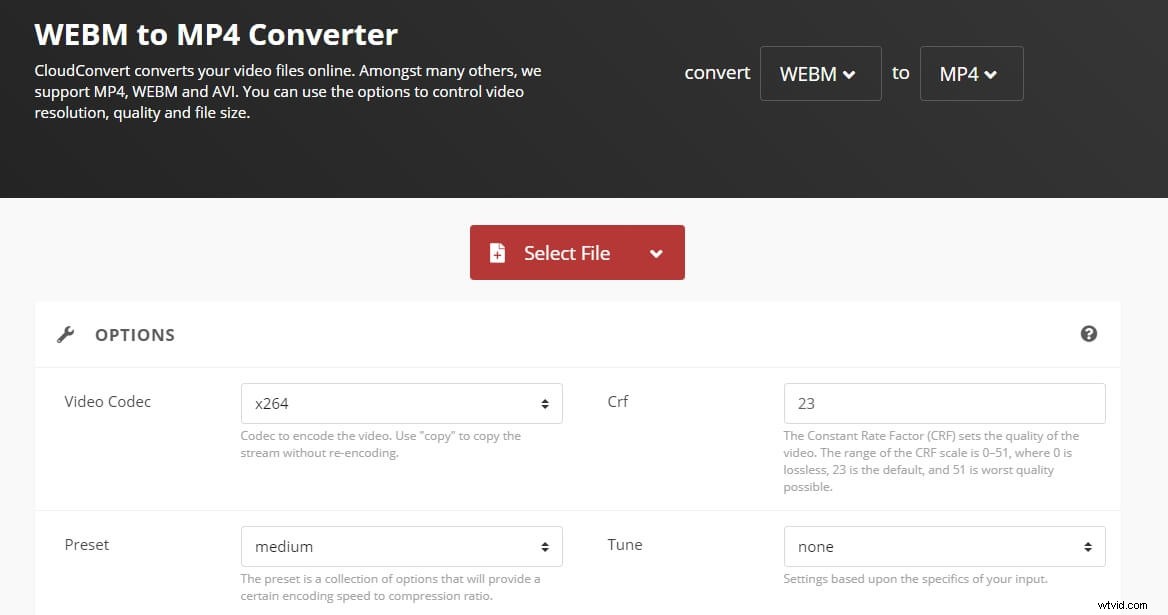
Con soporte para más de 200 formatos de archivo, CloudConvert es fácilmente una de las mejores plataformas de conversión de archivos en Internet. Es por eso que no sorprende que convertir un archivo de video WebM a MP4 requiera una cantidad mínima de esfuerzo. Sin embargo, la plataforma también le permite afinar la configuración de conversión eligiendo códecs de video y audio, configurando la velocidad de fotogramas constante o seleccionando la resolución del video de salida.
Recortar los videos de WebM es otra opción que tendrá a su disposición si elige convertir sus archivos con CloudConvert. En caso de que planee usar esta plataforma de conversión de archivos de manera regular, puede elegir cuántos minutos de conversión tendrá cada mes.
8. Video2Edit
Precio: Gratis, $15.00 por mes
Compatibilidad: Basado en la web

Video2Edit ofrece una forma rápida de convertir un video WebM a MP4, ya que solo debes subir un archivo, ya sea desde Google Drive, Dropbox o tu disco duro y hacer clic en el botón Inicio. Opcionalmente, puede ajustar la velocidad de fotogramas, elegir un códec de video o seleccionar una nueva resolución para el video que está convirtiendo. Además, la plataforma Video2Edit te permite desactivar la pista de audio de un video o cambiar el códec de audio.
La creación de un perfil en esta plataforma de conversión de archivos le permitirá convertir archivos de video WebM de menos de 400 MB. La compra de la versión premium de Video2Edit le permitirá convertir archivos WebM que no superen el límite de tamaño de 1 GB.
9. Conversión en línea gratis
Precio: Gratis, las opciones de precios comienzan en $6.99
Compatibilidad: Basado en la web
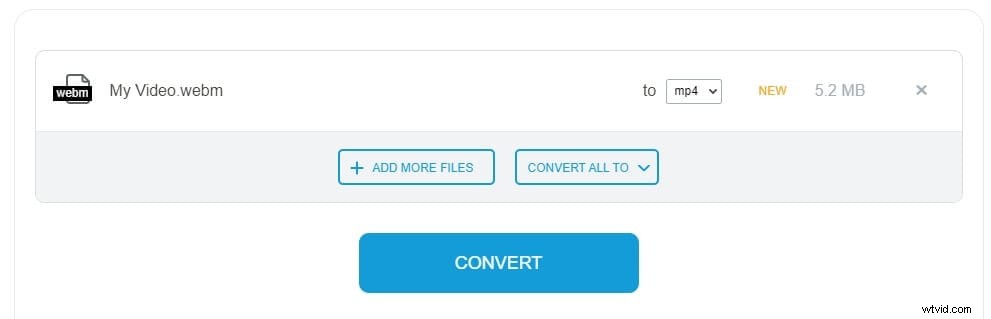
No necesita experiencia previa con el proceso de conversión de archivos para convertir un video WebM a MP4 con la plataforma de conversión de archivos en línea. Simplemente cargue un archivo desde su computadora o desde una fuente en línea, elija MP4 como formato de archivo de salida y luego descargue su archivo después de la conversión.
La plataforma ofrece opciones de conversión por lotes, que pueden ser bastante útiles si está buscando convertir varios archivos de video rápidamente. Vale la pena señalar que no es posible convertir un video de más de 500 MB con esta plataforma, independientemente del modelo de suscripción que elija. Sin embargo, el número de conversiones diarias no está limitado.
10. Una conversión
Precio: Gratis
Compatibilidad: Basado en la web
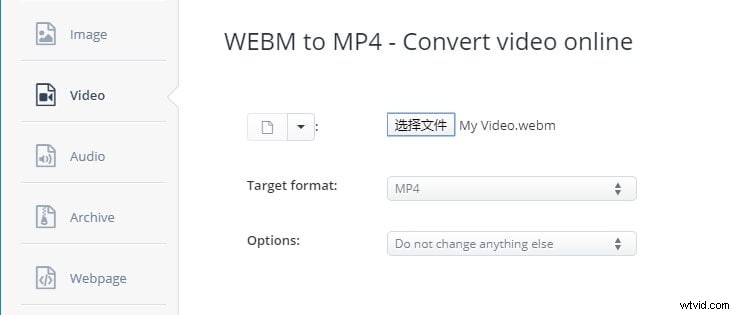
Esta es una herramienta simple de conversión de archivos en línea que le permite convertir videos WebM que están almacenados localmente en su computadora o en la nube. Solo tienes que seleccionar la fuente desde la que quieres importar el vídeo, seleccionar el formato de salida y decidir si quieres cambiar la velocidad de fotogramas, la relación de aspecto o el tamaño del vídeo.
Cuando termine, simplemente haga clic en el botón Convertir ahora y luego, una vez que se complete el proceso de conversión, proceda a descargar su video a su computadora. El único inconveniente es que no puede convertir archivos de video WebM de más de 200 MB con Aconvert.
WebM vs MP4:¿Qué formato de archivo de video es mejor?
El formato de archivo en el que se guarda un video determina su compatibilidad con diferentes reproductores multimedia. Por lo tanto, si sus videos solo se reproducirán en navegadores web como Google Chrome o Mozilla Firefox, entonces es mejor guardar su video en formato de archivo WebM.
Sin embargo, debe tener en cuenta que este formato de archivo no se usa con frecuencia fuera del contexto en línea y que encontrar un reproductor multimedia que sea compatible con el formato WebM puede ser un desafío. Los archivos de video MP4, por otro lado, se pueden reproducir en prácticamente cualquier reproductor multimedia basado en macOS o Windows o se pueden cargar en YouTube o en cualquier otro servicio de alojamiento de videos. Es por eso que MP4 es una opción más atractiva para los creadores de contenido de video que desean asegurarse de que sus videos se puedan reproducir en cualquier lugar, independientemente del dispositivo o reproductor multimedia que se utilice para abrirlos.
Conclusión
Cambiar el formato de archivo de un video en 2020 ya no requiere que tenga acceso a un software de edición de video profesional, porque existen innumerables plataformas de conversión de archivos en línea que le permiten completar este proceso con solo un par de clics. Aun así, la mayoría de las soluciones en línea limitan el tamaño máximo de los archivos de video que puede convertir con ellos, por lo que es mejor elegir una de las opciones basadas en escritorio si está trabajando con archivos de video grandes. ¿Qué conversor de WebM a MP4 te gusta usar más? Comparte tus opiniones con nosotros en los comentarios.
